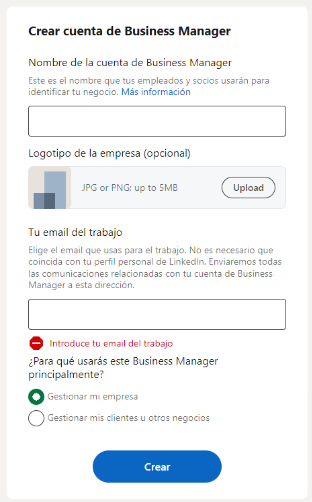Cómo crear un Business Manager en LinkedIn
Juanvi Pérez
Tabla de contenidos
ToggleBienvenido a esta guía donde te enseñaremos paso a paso a cómo crear tu Business Manager en LinkedIn. Si deseas potenciar tu presencia empresarial en esta plataforma líder, estás en el lugar correcto.
A continuación, te proporcionaremos instrucciones claras y prácticas para configurar tu Business Manager desde cero. Aprenderás a aprovechar al máximo sus funcionalidades y a obtener ventajas competitivas para tu negocio. No te duermas, posiciona tu marca frente a una audiencia altamente relevante.
¡Comencemos!
¿Qué es el Business Manager en LinkedIn?
Esta valiosa herramienta de gestión empresarial brindada por LinkedIn permite a las empresas administrar y organizar eficientemente su presencia en la plataforma. Es un centro de operaciones donde puedes manejar páginas de empresa, cuentas publicitarias y campañas de marketing de forma más eficiente y colaborativa.
Business Manager ofrece funciones clave para mejorar la presencia en LinkedIn, como por ejemplo:
- Gestión de páginas de empresa: Permite crear y administrar páginas para compartir información sobre tus productos, servicios y oportunidades laborales, y conectar con seguidores y clientes potenciales.
- Cuentas publicitarias: Facilita la creación y administración de cuentas de anuncios en LinkedIn. Las cuentas publicitarias permiten a las empresas promocionar sus productos o servicios mediante anuncios en la plataforma y segmentar su audiencia de manera más precisa.
- Compartir acceso y colaboración: El Business Manager permite compartir el acceso a páginas de empresa y cuentas publicitarias con otros miembros del equipo de la empresa. Esto facilita la colaboración entre diferentes departamentos o equipos de marketing.
- Seguimiento de rendimiento: Proporciona métricas e informes detallados sobre el rendimiento de las páginas de empresa y las campañas publicitarias. Esto permite a las empresas medir el éxito de sus estrategias y realizar ajustes para mejorar su presencia en la plataforma.
¡Aprovecha al máximo Business Manager de Linkedn y lleva tu marca a nuevas alturas! Sigue nuestra guía paso a paso para crearlo y potenciar tu impacto en LinkedIn.
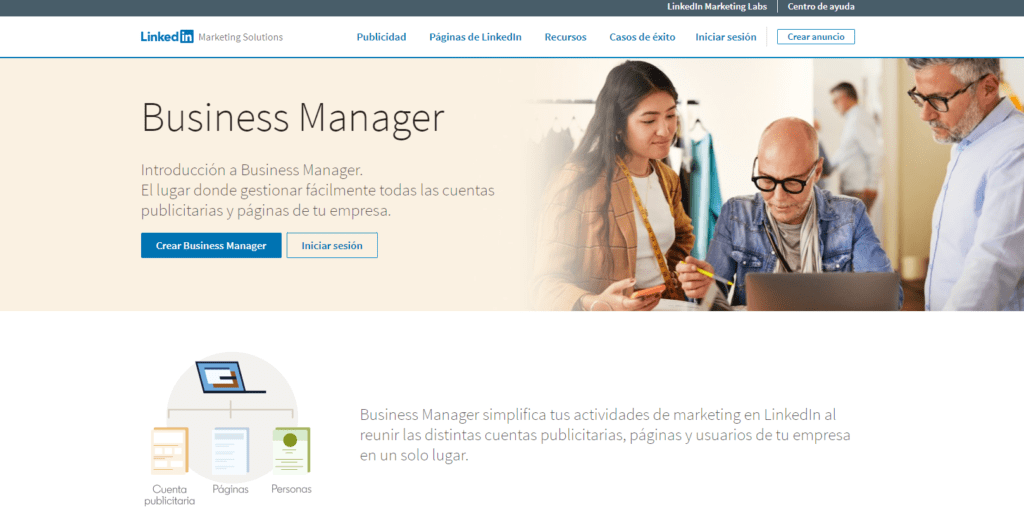
Paso 1: Accede a LinkedIn
El primer paso para crear tu Business Manager de LinkedIn es acceder a tu cuenta o crear una nueva si aún no la tienes. Visita el sitio web de LinkedIn y sigue las instrucciones de registro para crear una cuenta personal activa y verificada.
Paso 2: Accede a la página de Business Manager en LinkedIn
Una vez que hayas iniciado sesión en LinkedIn, dirígete a la página de Business Manager haciendo clic aquí. Esta página será el centro de operaciones para todas las actividades relacionadas con la administración de tu empresa en LinkedIn.
Lectura recomendada: Captar leads con publicidad en LinkedIn: Objetivos y formatos recomendados para cada fase del funnele Formulario con LinkedIn
Paso 3: Haz clic en «Crear cuenta»
En la página de Business Manager, encontrarás el botón «Crear cuenta». Haz clic en él para iniciar el proceso de configuración de tu Business Manager.
En el primer paso, añade el nombre de la cuenta, sube el logotipo de la empresa y facilita el correcto electrónico que utilices en tu ámbito profesional. Además, deberás seleccionar si usarás la cuenta para gestionar tu propia empresa o para administrar clientes u otros negocios.
Una vez creado, aparecerás en la página principal de Business Manager. ¡Listo para aprovechar todas sus funciones y potenciar tu presencial en LinkedIn!
Paso 4: Completa la información de tu empresa
A continuación, LinkedIn te pedirá que completes la información de tu empresa. Asegúrate de ingresar detalles precisos y actualizados, como el nombre de la empresa, dirección, sector, tamaño de la empresa, etc. También se te pedirá que proporciones una dirección de correo electrónico empresarial válida, que será utilizada para fines de verificación.
Paso 5: Verificación de tu cuenta
LinkedIn requerirá que verifiques tu rol como representante autorizado de la empresa. Para hacerlo, es posible que te pidan que envíes algún tipo de documentación que respalde tu rol en la empresa, como un extracto bancario o una factura. Este proceso puede llevar algunos días, así que asegúrate de revisar tu correo electrónico de forma regular para cualquier comunicación de LinkedIn durante este período.
Paso 6: Añade activos a tu Business Manager
Una vez que tu cuenta esté verificada y activa, es hora de añadir activos a tu Business Manager. Estos activos pueden incluir páginas de empresa cuentas publicitarias. Para compartir activos, sigue estos pasos:
- Haz clic en la pestaña «Administrar cuentas» en la esquina superior derecha del Business Manager.
- Selecciona la opción «Cuentas de activos».
- En esta sección, podrás agregar páginas de empresa y cuentas publicitarias vinculadas a tu Business Manager. Haz clic en «Agregar» y sigue las instrucciones para completar el proceso de vinculación.
Una vez vinculadas, podrás compartir el acceso a estas páginas y cuentas con otros miembros de tu equipo según sea necesario.
Conclusión
El Business Manager de LinkedIn es especialmente útil para empresas grandes y organizaciones que manejan múltiples páginas y cuentas publicitarias, ya que centraliza toda la gestión y permite una mayor colaboración interna. También proporciona una visión más amplia del desempeño de la empresa en LinkedIn, lo que puede ayudar a tomar decisiones informadas para mejorar la presencia y el alcance en la plataforma.
Tabla de contenidos
Toggle